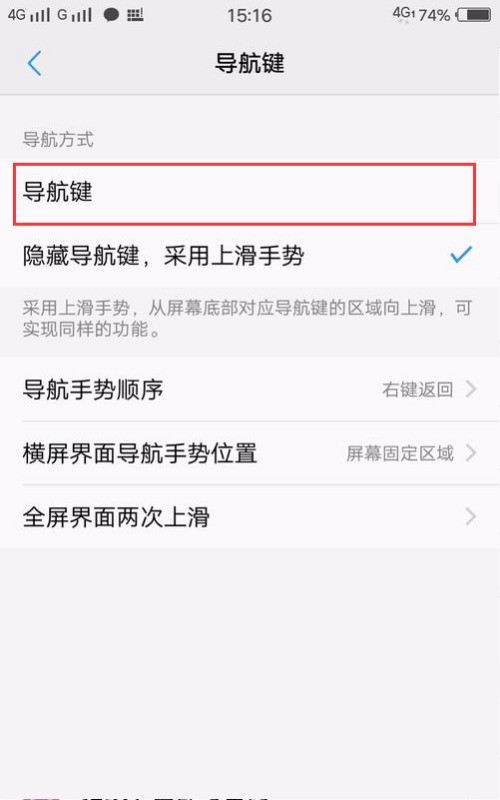-
进入vivo手机设置→系统管理与升级→系统导航→选择屏幕内三键导航,即可启用返回、主页、最近任务三个虚拟按键。
-
vivoX30设置导航手势操作的方法:
①在vivoX30手机的桌面上,找到手机的【设置】功能,并点击进入。
②进入到手机的设置界面后,在界面中找到【系统导航】选项,并点击打开。
③进入到手机的系统导航界面后,在界面中找到【导航手势】功能,并进行勾选。
④然后你可以根据自己的使用习惯,来选择导航手势的布局是【侧滑返回】、【底部左侧返回】还是【底部右侧返回】了。
⑤最后,在系统导航界面中,找到【导航手势样式】,然后选择你喜欢的导航样式就可以了。 -
vivo手机三键控制设置在手机的“设置”中的“导航键”选项里。以下是设置导航键(三键控制)的详细步骤:
进入设置界面:
首先,在vivo手机桌面上找到并点击“设置”图标。这是开始设置导航键的第一步,所有的系统设置都从这里开始。
选择导航键选项:
进入到手机的设置界面后,需要下拉菜单以查找和选择相关的设置选项。此时,应找到并点击“导航键”选项。这个选项专门用于设置手机的导航方式,包括虚拟导航键和上滑手势等。
启用导航键:
在“导航键”设置界面中,会看到一个或多个选项供选择。为了使用三键控制(即虚拟导航键),需要勾选“导航键”一栏。这样,手机就会切换到使用虚拟导航键的模式,而不是上滑手势或其他导航方式。
注意事项:
不同的vivo手机型号可能在设置界面和选项的排列上略有不同,但基本的设置流程是相似的。如果在自己的手机上找不到“导航键”选项,可以尝试在“系统导航”或类似的菜单下查找。启用虚拟导航键后,屏幕下方会出现三个虚拟按键:返回键、主页键和任务管理器键。这些按键的功能与实体按键相同,方便用户进行各种操作。如果在使用过程中遇到问题或需要进一步的帮助,可以查阅手机的用户手册或在线支持文档,也可以联系vivo的客服人员获取帮助。 -
vivo手机设置三键导航的方法如下:
进入设置界面:打开手机,进入主屏幕,找到并点击“设置”图标,进入手机的设置界面。
找到系统和更新选项:在设置界面中,滑动屏幕,找到并点击“系统和更新”选项。
进入导航键和手势设置:在系统和更新界面中,继续滑动屏幕,找到并点击“导航键和手势”选项。
选择虚拟导航键设置:在导航键和手势界面中,找到并点击“虚拟导航键”选项。
设置为三个物理按键:请注意,这里的“三个物理按键”实际上是指虚拟导航键的布局样式。在虚拟导航键设置界面中,找到类似于“经典导航键”的选项,并点击选择。这样,虚拟导航键就会以三个按键的形式出现在屏幕底部。
重要提示: 不同型号的vivo手机在操作步骤上可能略有差异,但大体流程相似。 如果在操作过程中遇到困难,建议参考手机的用户手册或联系vivo官方客服进行咨询。 需要明确的是,这里的“三个物理按键”是通过软件模拟出来的虚拟按键,并非手机硬件上的物理按键。
-
vivox80设置手势导航的方法为:打开手机设置,点击【系统导航】选项,进入系统导航页面后,在导航方式处勾选【全屏手势】即可。
具体操作步骤如下:
打开手机设置:在主屏幕或应用列表中找到并点击“设置”图标,进入手机的设置菜单。

点击【系统导航】选项:在设置菜单中,滑动查找并点击“系统导航”选项,进入系统导航设置页面。

勾选【全屏手势】:在系统导航页面中,找到“导航方式”选项,点击并勾选“全屏手势”。
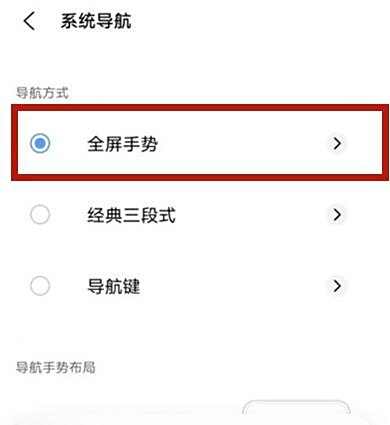
设置完成后效果:
启用全屏手势后,用户可以通过在屏幕边缘向内滑动来返回上一级,从屏幕底部上滑返回主屏幕,从屏幕底部上滑并停顿一下进入多任务界面,从而摆脱传统导航键对屏幕空间的占用,提升全面屏的使用体验。
-
vivo导航栏如何设置成?
1.在vivo手机桌面上点击【设置】图标,在设置界面中下滑并找到【导航键】选项;
2.点击勾选【导航键】,默认是【隐藏导航键,采用上滑手势】,还可以点击下方的【导航键顺序与样式】改变导航键的位置次序;
3.勾选导航键后,下方会出现虚拟导航键,右侧是返回上一级,中间是返回主屏,左侧是控制中心。
-
如下:
操作工具:vivo X9
操作系统:Funtouch OS 7.127
操作软件:设置2.0
1、打开设置。首先在手机桌面点击“设置”图标。
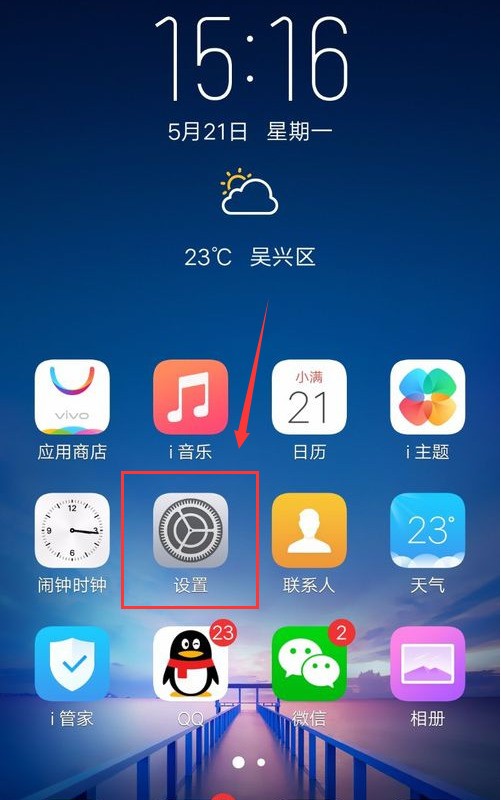
2、点击导航,之后进入手机设置界面后,下拉菜单,选择“导航键”选项。
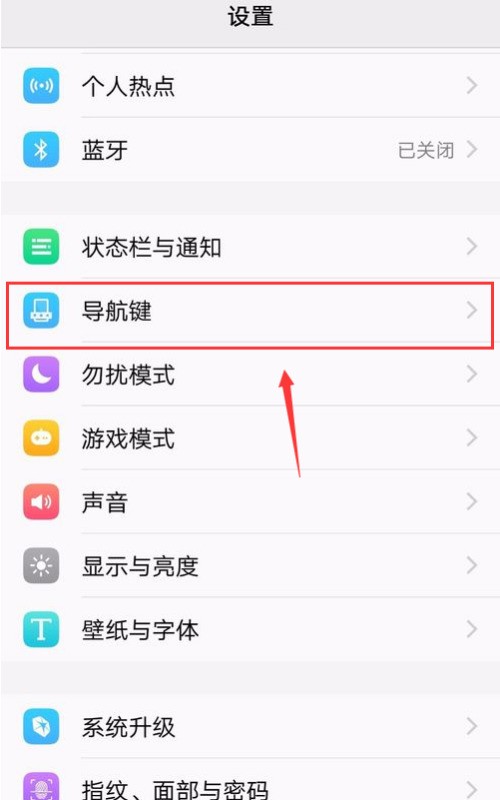
3、选择滑动手势,然后进入后勾选“导航键”栏,手机可以使用虚拟导航键代替向上滑动手势就可以显示三个虚拟按键了。